Werk slimmer met OneNote
In allerlei gedaantes kom ik ze tegen, de aantekeningen van mijn klanten. Verzameld in een Word-bestand, als losse post-its op de monitor, snelle krabbels op enveloppen en vooral in schrijfblokken, stapels met schrijfblokken. Ook jij hebt ze waarschijnlijk op je bureau rondslingeren en naarmate je takenpakket uitgebreider is, zul je waarschijnlijk meer moeite hebben om een overzichtelijk systeem te bedenken.
Gelukkig zijn er tegenwoordig allerlei digitale tools die je helpen om je ideeën, notities, verslagen en andere informatie op te slaan en gemakkelijk terug te vinden. Zoals OneNote, het aantekeningenprogramma van Microsoft.
Overzichtelijk
OneNote is al jaren mijn persoonlijke favoriet vanwege de overzichtelijke interface die het biedt. Dankzij de indeling in notitieboeken, secties, sectiegroepen en pagina’s lijkt OneNote namelijk in visueel opzicht het meeste op een papieren notitieboek. Ook de verschillende kleuren die je aan de secties toekennen, helpen om het geheel overzichtelijker te presenteren.
In OneNote heb je zo je aantekeningen, verslagen of ideeën genoteerd en kun je ze dankzij de zoekfunctie later weer gemakkelijk terugvinden. Ook kun je links invoegen, een takenlijstje maken (en koppelen aan je Outlook) of afbeeldingen en bijlagen bijvoegen.
Het programma zorgt ervoor dat je aantekeningen op je computer worden opgeslagen en gesynchroniseerd worden naar al je apparaten. Er gratis versies beschikbaar voor de verschillende platformen. En als je al werkt met het Office-pakket dan heb je het waarschijnlijk al op je computer staan.
Heldere indeling
Wil je OneNote (of welk notitieprogramma dan ook) echt optimaal benutten, dan kun je maar beter even nadenken over de indeling. Denk even na welke onderwerpen een plekje in je digitale notitieboeken verdienen en welke onderwerpen een eigen notitieboek waard zijn. Het devies: hou het zo simpel mogelijk en beperk al te veel onderverdelingen. Bedenk dat je met de zoekfunctie heel snel een notitie kunt terugvinden, ook als deze in een ander notitieboek staat.
Regelmatig opruimen en ordenen
Hoe goed die zoekfunctie ook werkt, het is toch fijn als alle gerelateerde informatie ook bij elkaar staat. Daarom is het goed om regelmatig je notitieboeken na te lopen en je informatie op te ruimen en te herschikken. Want in een dynamische werkomgeving is informatie nooit statisch. Dat kleine klusje kan na verloop van tijd uitgroeien tot een groot project dat een eigen notitieboek verdient. En andersom natuurlijk.
Knipsels archiveren
Een van mijn favoriete functies van OneNote is het gemakkelijk opslaan van interessante knipsels uit de krant of tijdschriften. Even een foto maken met je telefoon vanuit OneNote en het artikel is opgenomen in je archief. Het mooiste is nog dat je vervolgens in de tekst kunt zoeken (OCR) en het artikel snel weer kunt terugvinden.
Knipsels maken van webpagina’s
Ook informatie van webpagina’s kun je gemakkelijk in OneNote bewaren met OneNote Clipper, een extra tool die installeert in je webbrowser. Vanaf de pagina die je wilt opslaan, klik je op het icoon en geef je aan welk deel van de pagina je wilt bewaren. Dat kan de hele pagina zijn, maar ook slechts een deel.
OneNote Clipper installeer je via deze link.
E-mails bewaren in OneNote
Zelfs e-mails kun je doorsturen naar je OneNote notitieblokken, als je dat zou willen. Het kan handig zijn als je alle informatie over 1 onderwerp op een enkele plek wilt bewaren maar echt aanbevelen doe ik het (nog) niet. De ervaring leert dat e-mails het snelste worden teruggevonden op de plek waar je hebt ontvangen en bewaard: in je mailprogramma.
Koppeling met Outlook
Werk je met Outlook? Dan heb je vanuit OneNote de mogelijkheid om een taak door te sturen naar Outlook. Zo koppel je je notities gemakkelijk aan je takenlijst en omgedraaid. Je kunt zelfs een checklist maken in Outlook en de onderdelen afvinken, terwijl de taak in Outlook als voltooid wordt gemarkeerd. En vice versa.
Notities of notitiesblokken delen
Werk je samen met anderen die ook OneNote gebruiken of een OneDrive-account hebben? Dan kun je je notities met hen delen. Online kun je zelfs hele notitieboeken delen en samen bewerken.
Probeer het uit
Met OneNote kan nog veel meer. Ga maar eens aan de slag en probeer de verschillende functies zelf uit. Kijk wat voor jou werkt, welke informatie jij erin wilt opslaan en hoe je die verder wilt gebruiken. En maak er je eigen ideale notitiesysteem van.
Geschreven door: Patricia Gorissen
Onder het motto ‘Goed Georganiseerd maakt effectiever’ helpt professional organizer Patricia Gorissen haar klanten om meer overzicht te creëren, betere beslissingen maken en zo slimmer te werken. Ze coacht o.a. Op mailboxbeheer, timemanagement en cleandesk. Meer informatie vind je hier.

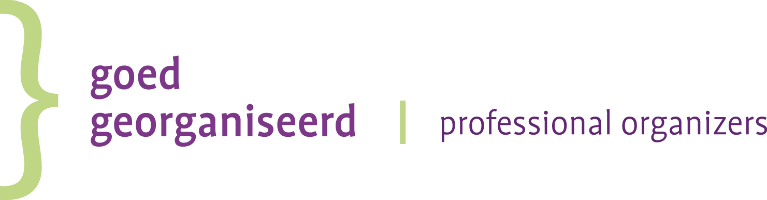


















Fijn dit artikel over OneNote.
Zelf werk ik samen met mijn bestuurder en directiesecretaris in één notitieblok.
Bestuurder maakt tijdens overleggen – waar secretaris en ik niet bij aanwezig zijn – op haar ipad veel aantekeningen in het notitieblok. Zo zijn we allen snel op de hoogte van onderwerpen.
Wat ook mooi is dat we er agendapunten voor bepaalde vergaderingen in noteren. OneNote op ipad, iphone en in office ‘praat’ fijn met elkaar en je bent altijd up-to-date!!
Toch weer wat handige tips gelezen in deze blog. Dank!
Hoi Marieke,
Wat leuk om te lezen dat jullie op die manier samenwerken met OneNote. Dat is echt een perfecte manier om elkaar op de hoogte te houden!
Een mooi voorbeeld dat hopelijk andere secretaresses weer op ideeën brengt.
Groet,
Patricia
Leuk om te lezen dat jij ook zo enthousiast bent, Patricia! OneNote is een ideale tool voor iedereen, maar zeker voor managementondersteuners. Het is mooi te zien hoe inventief iedereen is en hoeveel verschillende (samen)werkmethodes er te bedenken zijn. Succes! Wil je eens sparren, neem gerust contact op. Hartelijke groet, Wilma Nedermeijer
Dank je, Wilma.
Helaas bestond OneNote nog niet toen ik nog managementondersteuner was. Maar ik heb er nu – als ondernemer met 1001 plannen, ideeën en bergen informatie om te onthouden – erg veel aan!
Dus inderdaad, een geweldige tool voor iedereen!
Nog een pro-tip als je regelmatig met OneNote werkt: kijk eens naar de ingebouwde sneltoetsen in het programma. In mijn ervaring werken die erg prettig omdat je vingers de toetscombinaties vanzelf gaan onthouden.
Ik zie uit naar het volgende artikel over OneNote!
Je hebt helemaal gelijk, Marjolein, met sneltoetsen werk je een stuk sneller.
Sinds ik op een Mac werk, gebruik ik ze iets minder en in OneNote gebruikte ik ze eigenlijk nog niet. N.a.v. jouw reactie heb ik even een overzichtje gemaakt, want het is toch echt superhandig. Dank!
Ik begin ook steeds enthousiaster te worden over OneNote. Was al een beetje aan het pionieren en heb recent een cursus gevolgd bij Wilma Nedermeijer. Nu ben ik bezig om al die tips in mijn systeem te krijgen.
Interessante reacties en het inspireert me daarmee aan de slag te gaan, helaas kan ik met een gmailaccount geen koppeling maken. Ik heb geen outlook meer dat is wel jammer. .
Hoi Irene,
Het klopt, je moet een Microsoft-account hebben als je je notities op verschillende apparaten wilt synchroniseren. Die account kun je overigens ook aanmaken met een gmail-adres. Zie deze link voor meer informatie daarover:
http://windows.microsoft.com/nl-nl/windows-live/sign-up-create-account-how
@Jacky: veel succes én plezier met het toepassen van de tips van Wilma!